Nokia E70
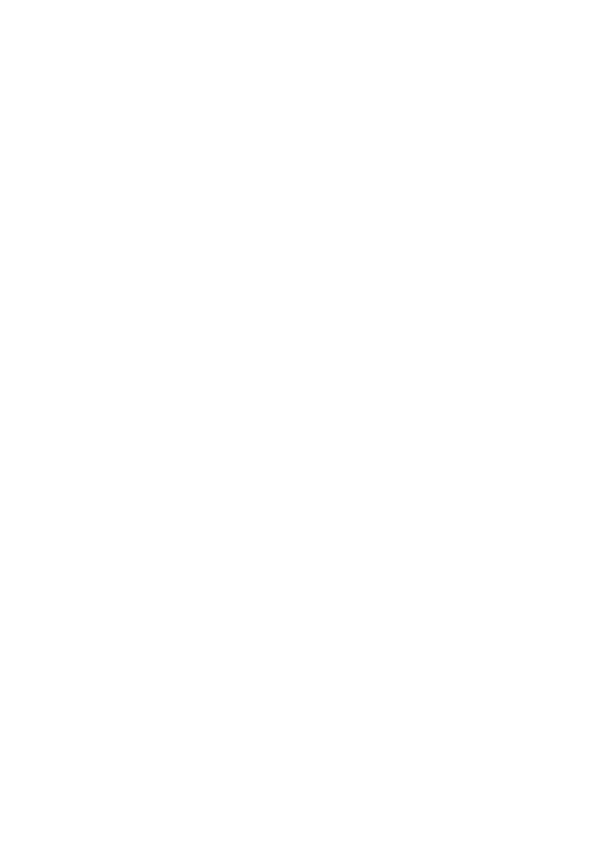
Выберите
Настройки защиты WPA
Выберите
EAP
Чтобы просмотреть, какие модули EAP (протокол расширенной проверки подлинности) установлены в устройстве в
Выберите
Для использования модуля EAP при подключении к сети WLAN с помощью точки доступа выберите необходимый модуль,
Доступные параметры могут отличаться.
Для удаления конфигурации надежного сервера выделите его и нажмите клавишу очистки. При этом также удаляются
Страница 1
Страница 2
Страница 3
Страница 4
Страница 5
Страница 6
Страница 7
Страница 8
Страница 9
Страница 10
Страница 11
Страница 12
Страница 13
Страница 14
Страница 15
Страница 16
Страница 17
Страница 18
Страница 19
Страница 20
Страница 21
Страница 22
Страница 23
Страница 24
Страница 25
Страница 26
Страница 27
Страница 28
Страница 29
Страница 30
Страница 31
Страница 32
Страница 33
Страница 34
Страница 35
Страница 36
Страница 37
Страница 38
Страница 39
Страница 40
Страница 41
Страница 42
Страница 43
Страница 44
Страница 45
Страница 46
Страница 47
Страница 48
Страница 49
Страница 50
Страница 51
Страница 52
Страница 53
Страница 54
Страница 55
Страница 56
Страница 57
Страница 58
Страница 59
Страница 60
Страница 61
Страница 62
Страница 63
Страница 64
Страница 65
Страница 66
Страница 67
Страница 68
Страница 69
Страница 70
Страница 71
Страница 72
Страница 73
Страница 74
Страница 75
Страница 76
Страница 77
Страница 78
Страница 79
Страница 80
Страница 81
Страница 82
Страница 83
Страница 84
Страница 85
Страница 86
Страница 87
Страница 88
Страница 89
Страница 90
Страница 91
Страница 92
Страница 93
Страница 94
Страница 95
Страница 96
Страница 97
Страница 98
Страница 99
Страница 100
Страница 101
Страница 102
Страница 103
Страница 104
Страница 105
Страница 106
Страница 107
Страница 108
Страница 109
Страница 110
Страница 111